Så vidt mainstream cloud-tjenester går, mangeLinux-brugere hævder, at Dropbox er en af de bedste. Grunden? De (på trods af nogle uheld i de seneste måneder) understøtter Linux-brugere, tilbyder en indbygget synkroniseringsklient og generelt fungerer det godt. For så brugbare som Dropbox kan være på Linux har den stadig nogle tvivlsomme privatlivspraksis, der kan gøre brugere, der holder af deres data online nervøse.
Hvis du er forpligtet til at bruge Dropbox på Linux mener på udkig efter en hurtig og enkel måde at kryptere Dropbox-data, kan du være interesseret i CryFS. Det er et nyttigt program, der lader brugere oprette hvælvinger til at låse deres data på Linux.
Brug en VPN med Dropbox

I denne vejledning lærer vi dig, hvordan du kryptererDropbox-data på Linux med CryFS. For det meste gør CryFS-værktøjet et fremragende stykke arbejde med at beskytte dit privatliv og data for Linux. Stadig er intet program 100% effektivt, og der kan opstå problemer. For at sikre, at dit privatliv altid er sikkert, selv når du bruger krypteringsværktøjer som CryFS, anbefaler vi at bruge en VPN.
ExpressVPN er den øverste placering som den bedste VPNgennemgået af vores sikkerhedseksperter. Det fungerer godt på Linux og har en fremragende klient til download. Endnu bedre er det, at de tilbyder hurtige downloadhastigheder med 256-bit AES-kryptering og perfekt fremadretthed i 94 forskellige lande. De har også et eksklusivt tilbud til AddictiveTips-læsere: 3 måneders gratis på årsplanen, 49% rabat.
Installer CryFS
Krypteringsværktøjet, vi bruger til at kryptereDropbox-data er CryFS. Det er et simpelt værktøj, der lader brugere oprette hvælvinger. I disse hvælvinger er alt krypteret og låst væk, sikkert fra medarbejdere hos Dropbox, eller enhver der ønsker at få adgang til dine private data i skyen.
CryFS-værktøjet er fuldstændigt kommandolinjebaseret. Da det ikke er standardkrypteringsprogrammet på Linux, kommer det ikke forudinstalleret ud af boksen. Heldigvis er CryFS ganske let at installere. For at få det til at gå igennem din opsætning skal du starte et terminalvindue og følge instruktionerne, der svarer til din distribution.
Ubuntu
sudo apt install cryfs
Debian
sudo apt-get install cryfs
Arch Linux
sudo pacman -S cryfs
Fedora
Af en eller anden grund er CryFS-værktøjet ikke iFedora Linux-softwarelager. Derfor, hvis du gerne vil bruge det, skal du bygge det fra kilden. Det første trin i build-processen er at bruge DNF-kommandoen til at installere CryFS build-afhængigheder.
sudo dnf install git gcc-c++ cmake make libcurl-devel boost-devel boost-static openssl-devel fuse-devel python -y
Med de byggeafhængigheder, der er taget hånd om, skal du bruge git værktøj til at få fat i kildekoden.
git clone https://github.com/cryfs/cryfs.git cryfs
Flyt terminalen ind i kodebiblioteket vha CD. Derefter skal du opbygge CryFS fra kilden på din Fedora Linux-maskine.
cd cryfsmkdir cmake && cd cmake cmake .. make
Afslut processen ved at installere CryFS med gøre installation.
sudo make install
OpenSUSE
sudo zypper install cryfs
Oprettelse af hvælvingsmapper
Brug af CryFS kræver to mapper: den hvælvingsmappe, der indeholder filerne, når de ikke er i brug, og monteringsmappen, hvor hvælvingen vil være tilgængelig, når den ikke er krypteret. I dette afsnit gennemgår vi, hvordan man opretter hvælvingsbiblioteket.
Brug en CD kommandoer og flyt sessionen fra hjemmekatalogen (~ /) til din Dropbox-synkroniseringsmappe på Linux.
cd ~/Dropbox
Kør kommandoen ls og se på din Dropbox-synkroniseringsmappe. Bestem, hvor du gerne vil have CryFS-hvælvinger.
ls
Når du er sikker på, hvor mappen skal placeres, skal du bruge mkdir kommando. Sørg for at tilføje -p skifte, da det vil sikre, at mappen holder de samme tilladelser som det overordnede Dropbox-bibliotek.
mkdir -p cryfs-vault
Opret monteringsmappen
Efter at have taget sig af CryFS hvælvemappen idit Dropbox-bibliotek, er det tid til at oprette en ny. Dette bibliotek er hvor du vil montere og få adgang til dine data, så sørg for ikke at lægge denne i Dropbox. I stedet skal du placere det et sted i ~ / eller ~ / Dokumenter.
cd ~/ mkdir -p cryfs-mount
Eller, hvis du foretrækker at montere via mappen Dokumenter, skal du gøre:
cd ~/Documents mkdir -p cryfs-mount
Mount CryFS
Nu hvor mapperne er færdige, er det tid til at oprette og montere et hvælv. I terminalen skal du udføre cryfs kommandoen og specificer både hvælvingsmappen og monteringsmappen.
Bemærk: Husk altid at sætte monteringsmappen sidst! Hvis du først angiver Dropbox-hvælvemappen, synkroniseres dine hvælvningsdata ikke!
Bemærk: Du skal montere dit CryFS-hvælv hver gang, før du prøver at kryptere filer.
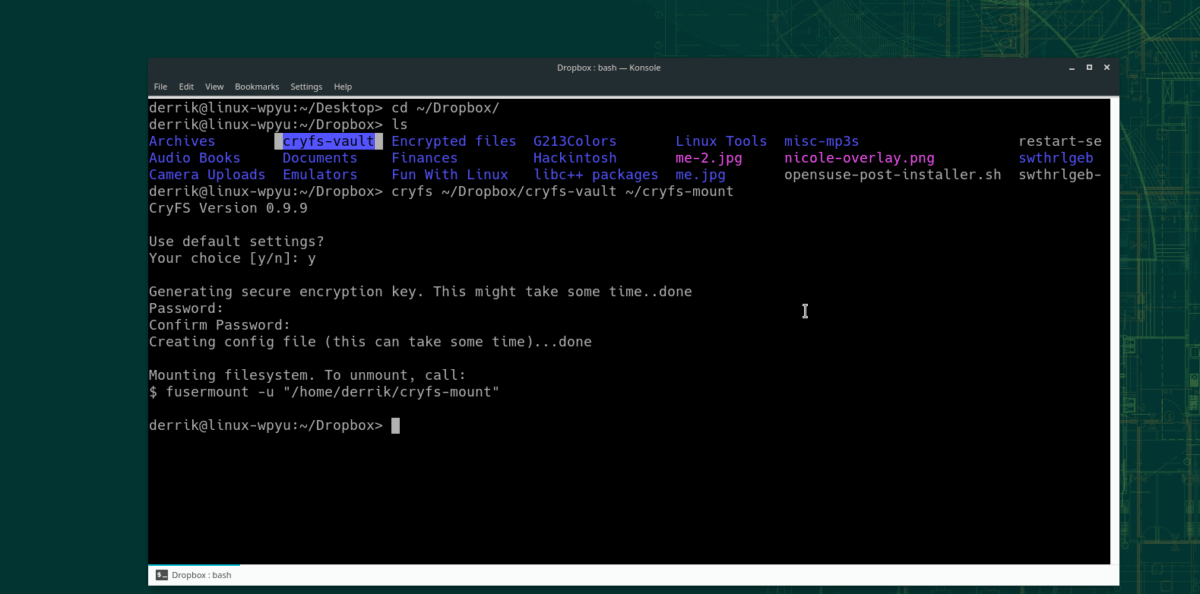
cryfs ~/Dropbox/cryfs-vault ~/cryfs-mount
Eller for dem, der foretrækker mappen Dokumenter:
cryfs ~/Dropbox/cryfs-vault ~/Documents/cryfs-mount
Krypter dine data
Når hvælvingen er monteret via CryFS, krypteringer ganske let. For at gøre det skal du åbne din Linux-filhåndtering og gennemse til "Hjem" og derefter "cryfs-mount". Eller, hvis dit montering er i mappen Dokumenter, skal du gå til "Hjem", derefter "Dokumenter" og "krybsmontering."
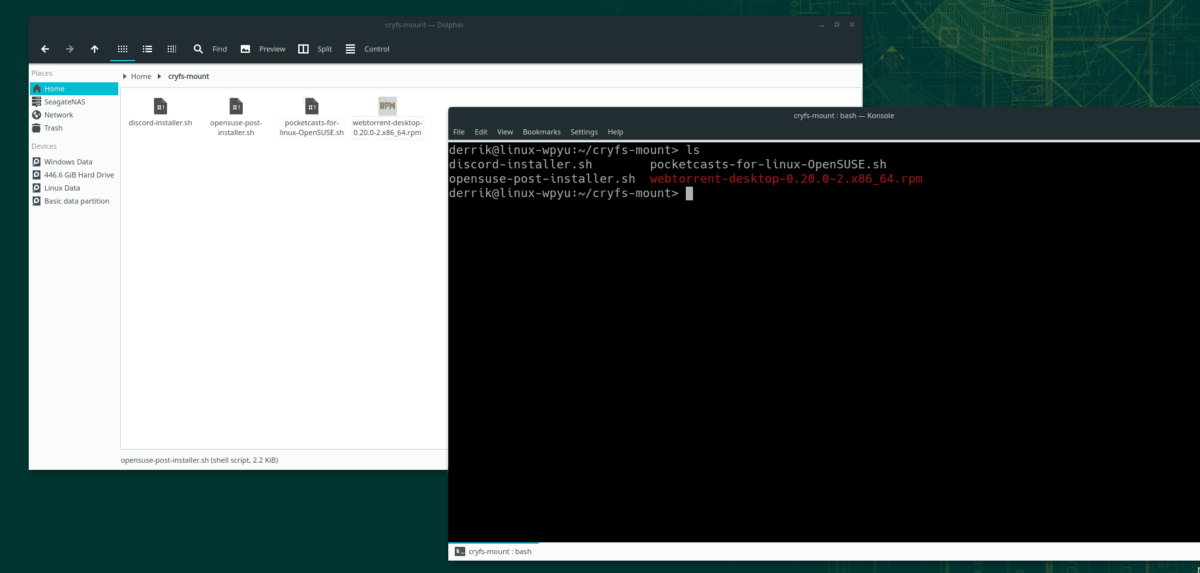
Træk filerne, du gerne vil kryptere i Dropbox, til monteringsmappen. Derefter, når du er færdig med at bruge hvælvet, skal du fjerne det med følgende terminalkommando.
Bemærk: Sørg for at udskifte "brugernavn" i kommandoen herunder med brugernavnet på din Linux-pc.
fusermount -u "/home/username/cryfs-mount"
Eller:
fusermount -u "/home/username/Documents/cryfs-mount"
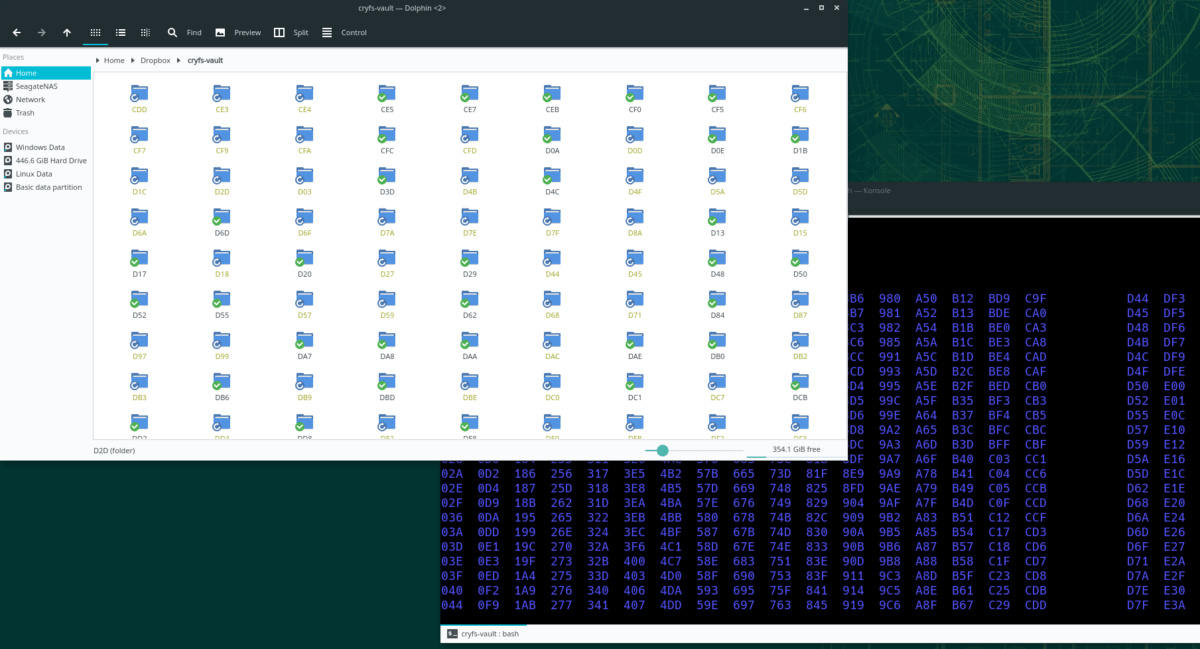
Når hvælvingen ikke er monteret, vil Dropbox begynde at uploade dine krypterede data til tjenesten.












Kommentarer